WIN8 시스템에서는 무손실 파티션의 간단한 작동 방법이 사용자에게 중요합니다. PHP 편집자 Zimo가 요약한 간소화된 기술을 통해 사용자는 WIN8 시스템의 파티션을 쉽게 조정하고 데이터 손실 및 시스템 충돌 위험을 피할 수 있습니다. 몇 가지 간단한 단계만으로 완벽한 파티션을 만들고 시스템을 더욱 안정적이고 원활하게 실행할 수 있습니다.
1. [내 컴퓨터]--[관리]-[디스크 관리]를 마우스 오른쪽 버튼으로 클릭하거나 [Windows 키 + X]를 눌러 시스템 메뉴를 직접 불러오고, [디스크 관리]를 선택하여 디스크 인터페이스를 종료합니다.
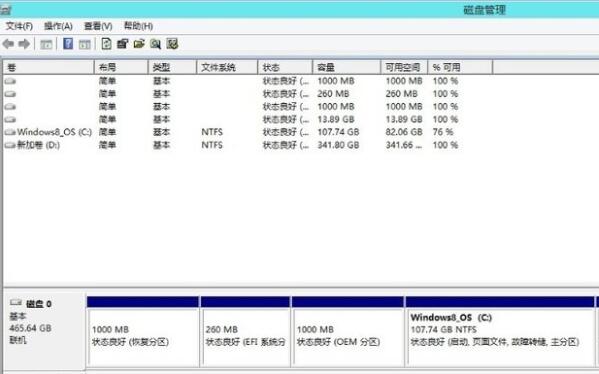
2. 여기서는 주로 C 드라이브와 D 드라이브의 크기를 조정합니다. C 드라이브를 선택하고 [볼륨 압축]-[크기 입력]을 마우스 오른쪽 버튼으로 클릭합니다. 여기서는 원하는 만큼의 공간을 입력할 수 있습니다. 예를 들어 20G를 빼면 20*1024가 되지만 압축 가능한 공간 크기를 초과해서는 안 됩니다.
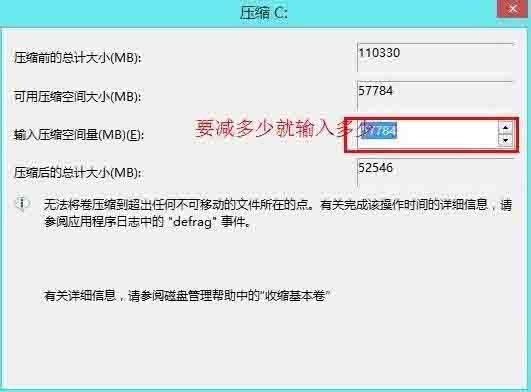
3. 할당되지 않은 추가 공간인 검은색 공간이 남습니다.

4. 이 영역에 직접 새 파티션을 생성하려면 [새 볼륨]--[크기 입력]을 마우스 오른쪽 버튼으로 클릭하고 다음 단계로 이동하여 새 50G 파티션을 저장하세요. 여기에 생성됩니다.
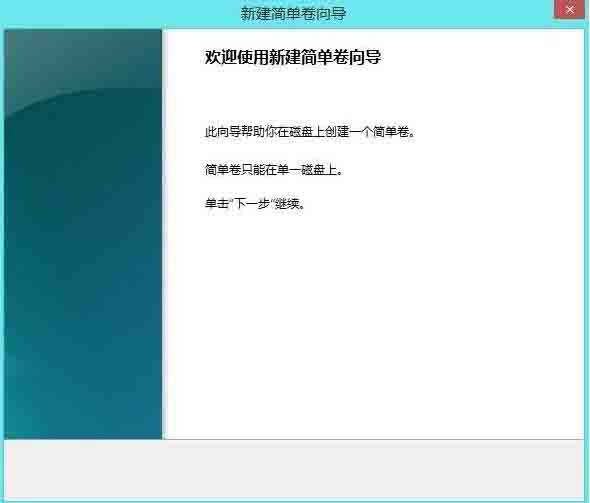
5. D 드라이브를 선택하고 [볼륨 삭제]를 마우스 오른쪽 버튼으로 클릭하면 D 드라이브가 이전 볼륨의 남은 공간과 병합되어 할당되지 않은 볼륨을 형성하는 방법을 알 수 있습니다. 방법은 위와 동일합니다.
위 내용은 WIN8 무손실 파티션의 간단한 조작 방법의 상세 내용입니다. 자세한 내용은 PHP 중국어 웹사이트의 기타 관련 기사를 참조하세요!